メルカリに触れたことがない人にも理解してもらえるよう細かく書いてますが、これら全ての作業は慣れれば1周5分もかからないのでご安心を。
出品用画像撮影編
撮影は白い壁の前、もしくは背景に何も映らない場所で撮影する。
床のみを映す場合は、木目に沿って商品を配置すると綺麗に見える。
⭕️ 良い例



❌ 悪い例



この違いだけでも商品が目に入った時にどちらから購入したいかだったり、商品の管理状況などが丸わかり。
購入者は画像だけを見て購入するかしないかを判断するので、あらゆる角度から商品を撮影してください。
撮影例





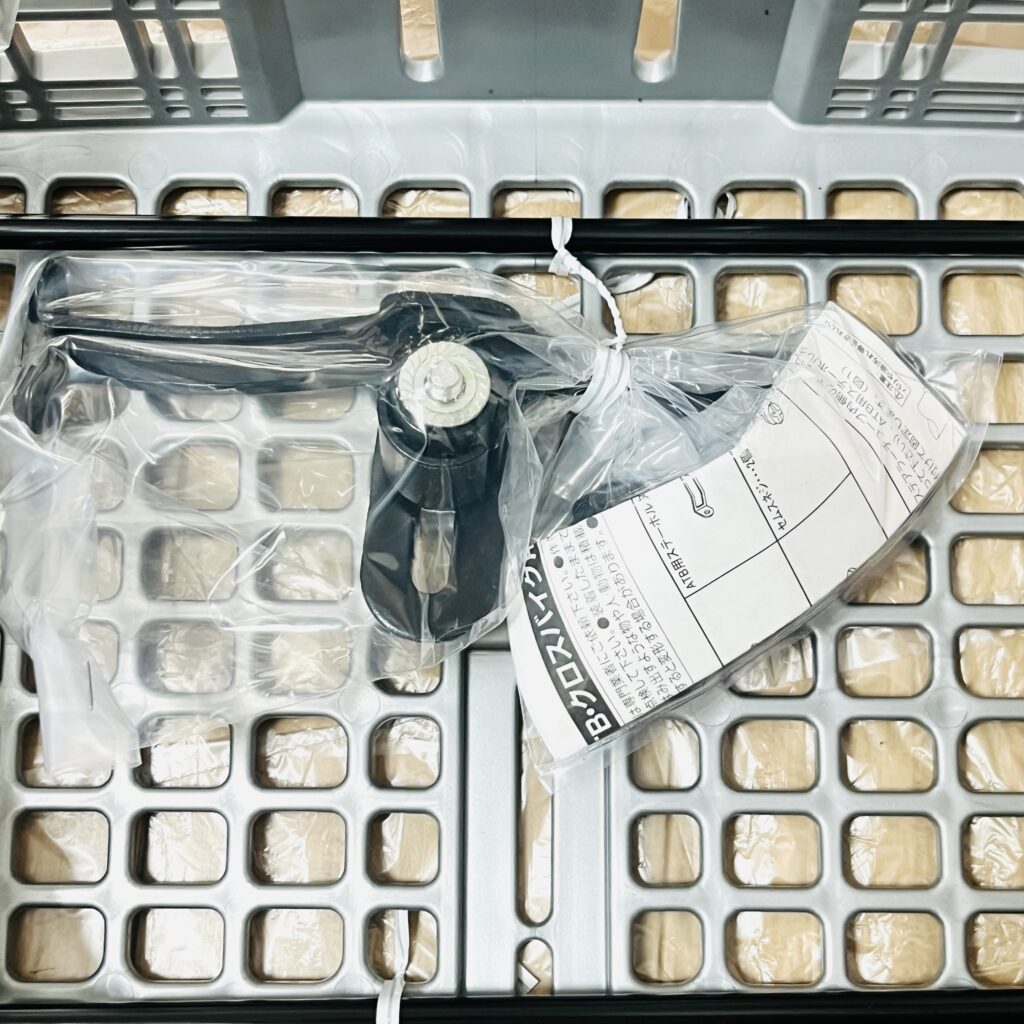
ちなみに箱に入っている未開封品は開封せず、外箱の状態をさまざまな角度から撮影しましょう。
逆に既に開封跡のあるものや中古品は中身まで撮影するようにしましょう。
その際商品に傷や汚れが見られる場合は、その部分のみの画像も撮影しましょう。
(購入者が手元に届いてから傷や汚れを確認した場合、返品くらいます。)
撮影例






載せるとキリがないので載せていませんが、もちろん外箱もあらゆる角度から撮影。
撮影画像のレタッチ編
ここでは撮影した画像のレタッチ(加工)と、レタッチの大切さについて解説。
レタッチ前



レタッチ後



・商品の状態が良く見える
・色がはっきりして商品が綺麗に映り、数ある商品の中から見つけてもらいやすくなる。
などのメリットがあるため、この作業は必須。
画像のレタッチ方法
[必要なもの]
・撮影した画像の入ったiPhone
画像で解説すると長ったらしくなるので動画で解説します。
少し早いので必要に応じて再生速度を調整してください。
メルカリ出品編
出品用の画像が完成した次はメルカリ出品作業です。
メルカリを開いて、下画像の手順に沿って進めてください。
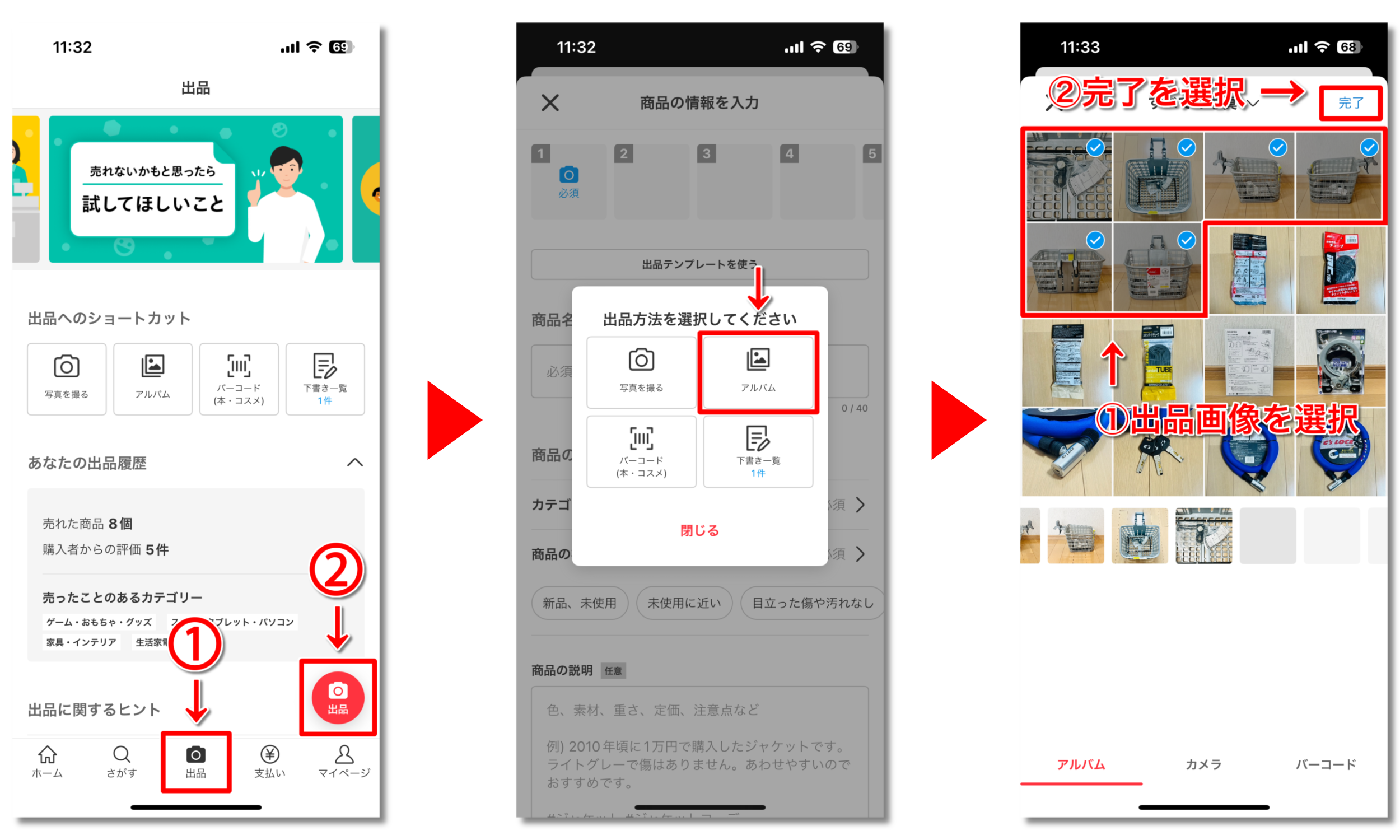
上の手順通り進めるとした画像のような画面に遷移するので、ここからは各番号ごとに解説します。
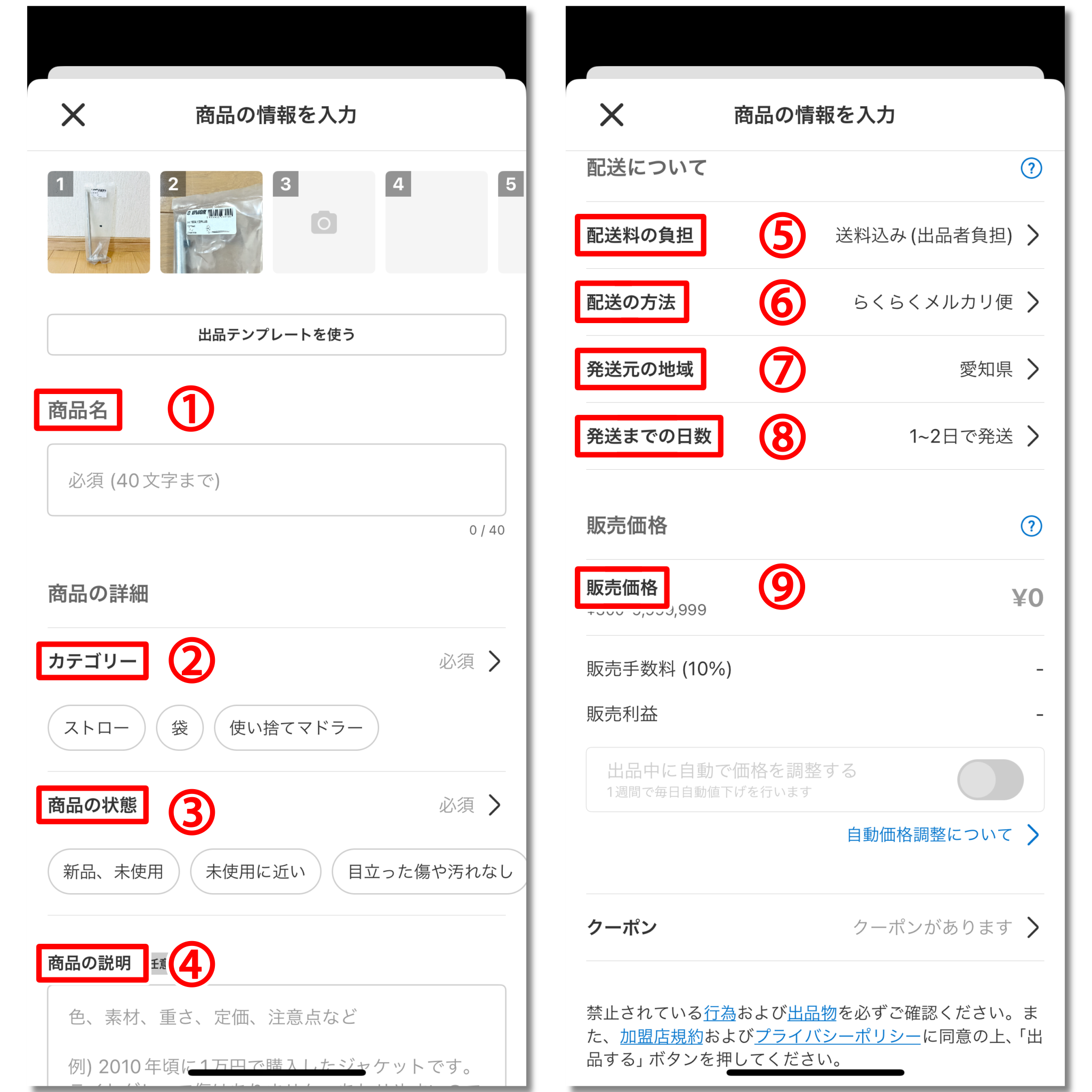
まず前提として、売れている商品から真似すれば良いです。
売れている商品から真似する方法
少し早いので必要に応じて再生速度を調整してください。
完全にそうとは限りませんが、
『売れた = 魅力的な商品』なので、自分の中で良いと思ったものを参考にしましょう。
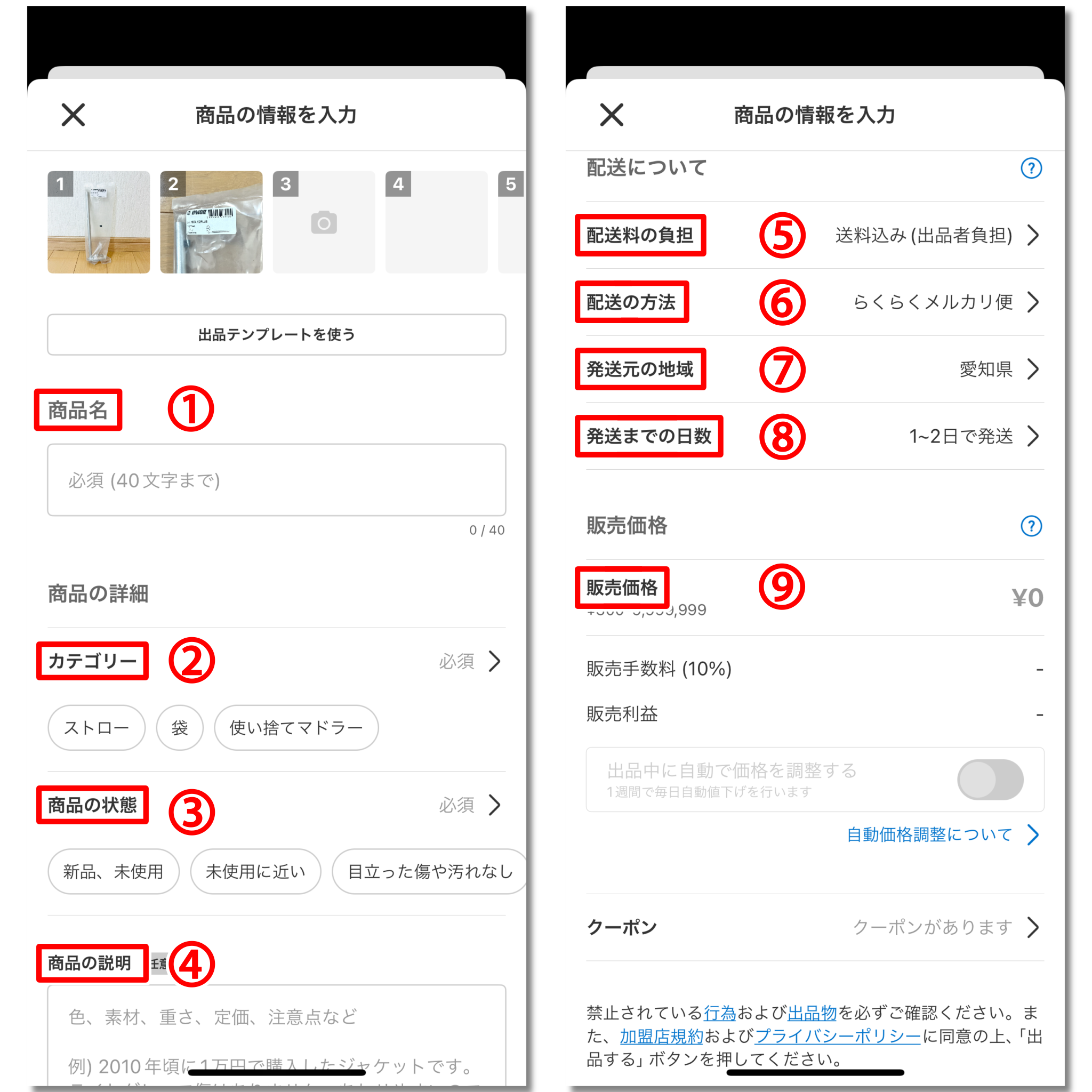
先ほどのこの画像に戻って、実際にこの画像の商品を例として1項目ずつ解説していきます。
ただ共通して言えることとしては、Amazonの商品ページから引用しておけばまず間違い無いです。
Amazonから検索する際は※1 ASINで検索するのが確実です。
※1 Amazon上の商品1つ1つに与えられているB0から始まる10桁のコード
出品商品のASINはスプレッドシートの中に記載してるのでそこからコピペ、もしくは手打ちで入力してください。
必要な部分だけ見てもらえれば大丈夫です。
※最初は一通り目を通すのがオススメ
①商品名
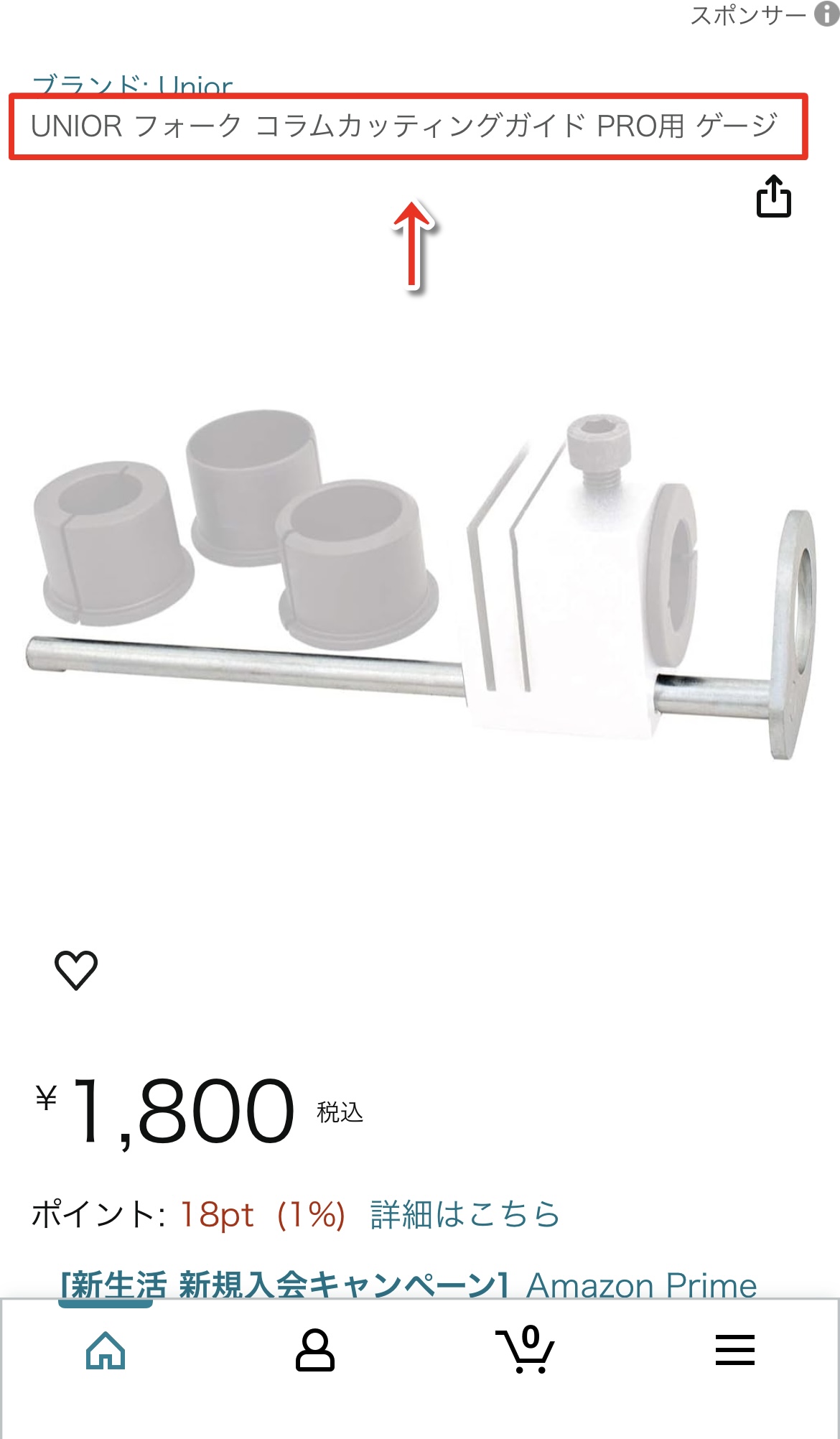
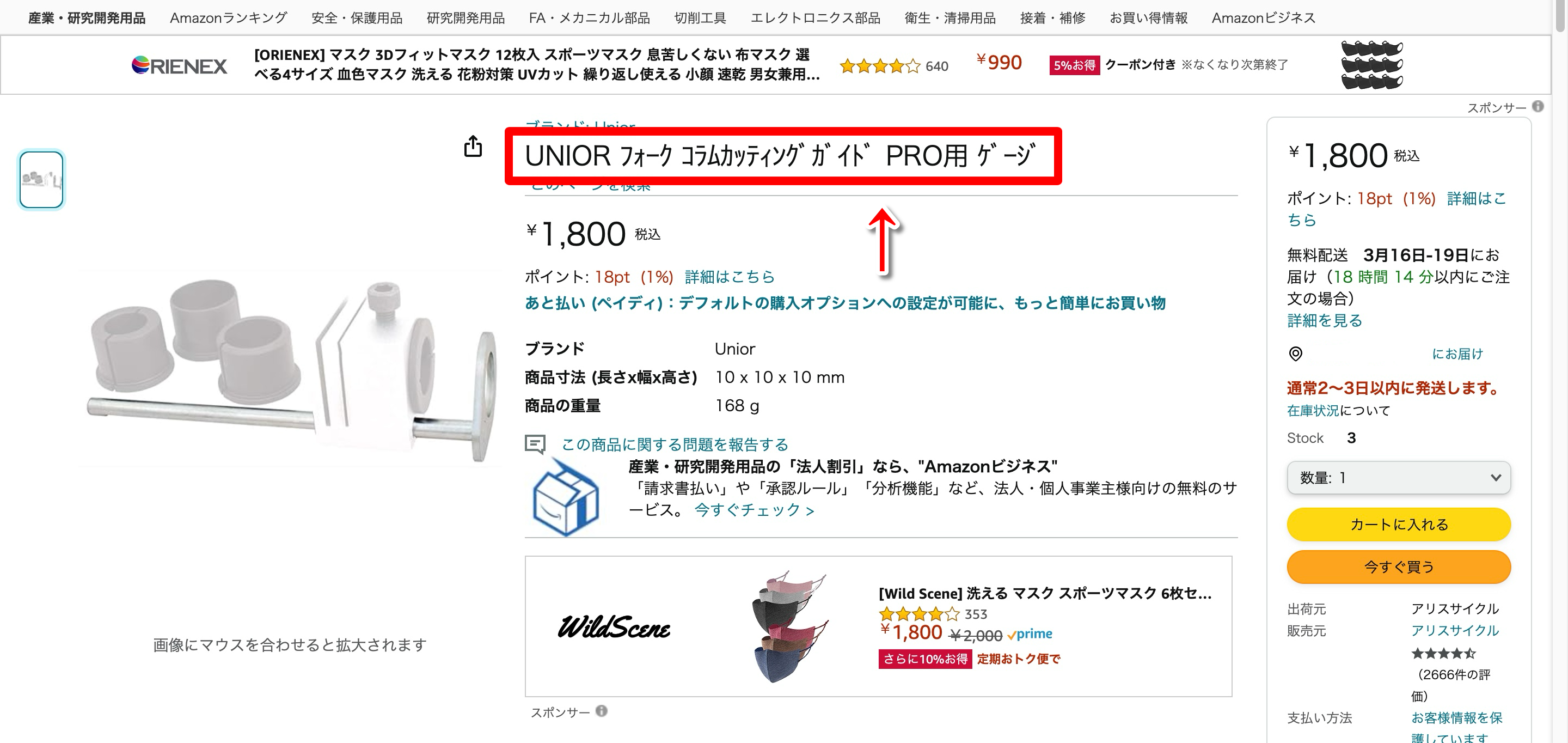
画像の部分からコピペなりで持ってきましょう。
ちなみにメルカリの商品名はMax40文字とされているので、入り切らない場合は商品名に不要だと感じた部分をカットしましょう。
最低限「ブランド名 + 商品名 + 型番」があればOK.
②カテゴリー
これも基本的に売れている商品のカテゴリー部分から引用してこれば良いですが、前例のない商品だと難しいので、その場合の検索方法を紹介しておきます。
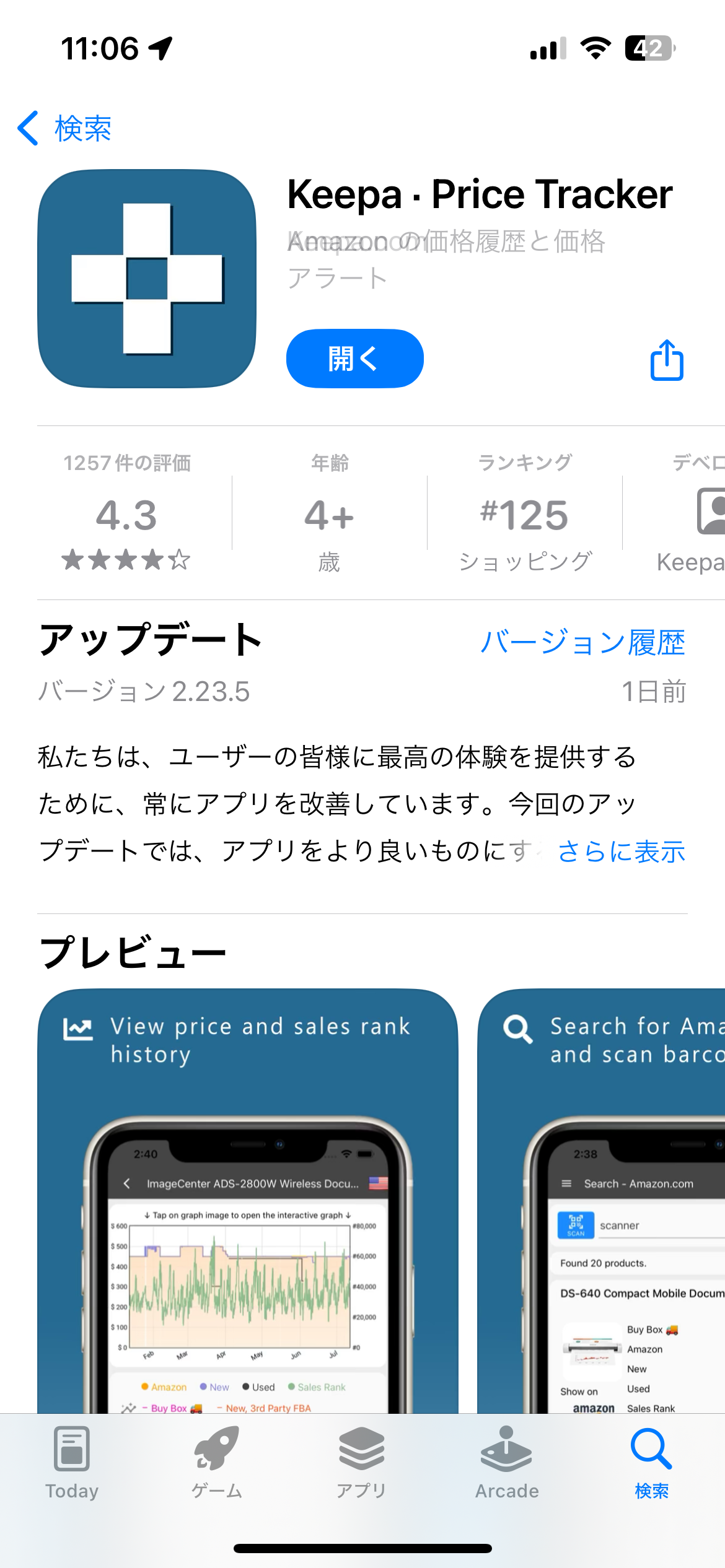
Keepaアプリをダウンロード
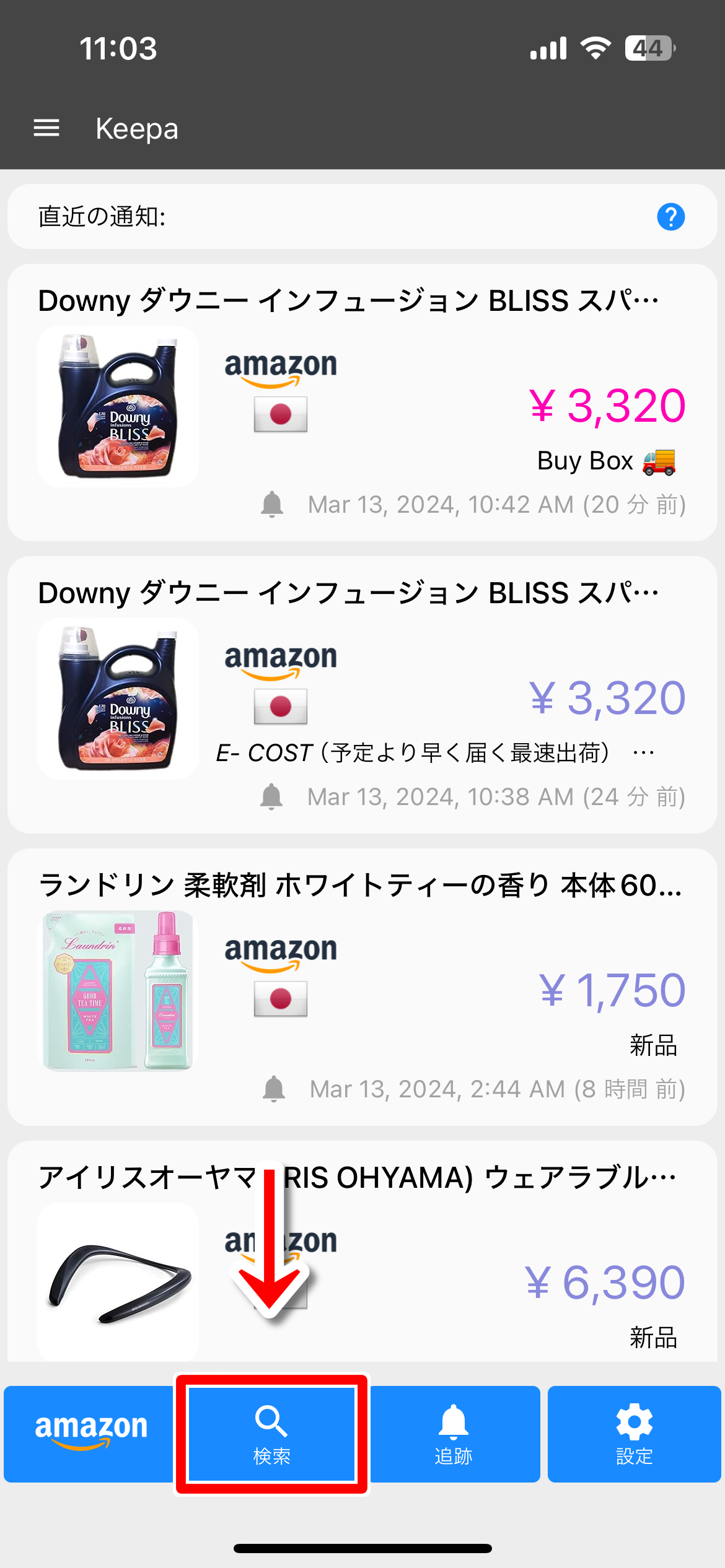
画面下『検索』をタップ
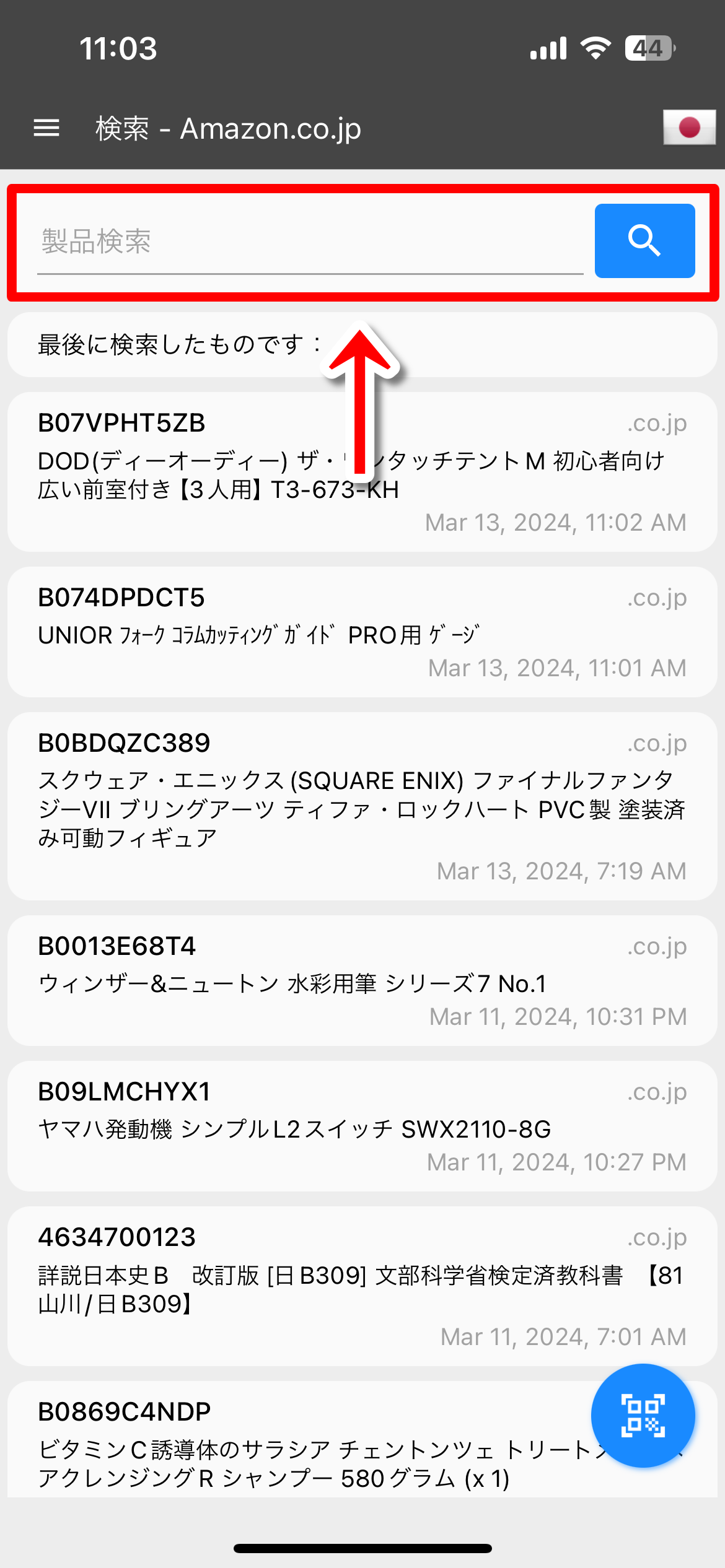
ASINを入力して検索
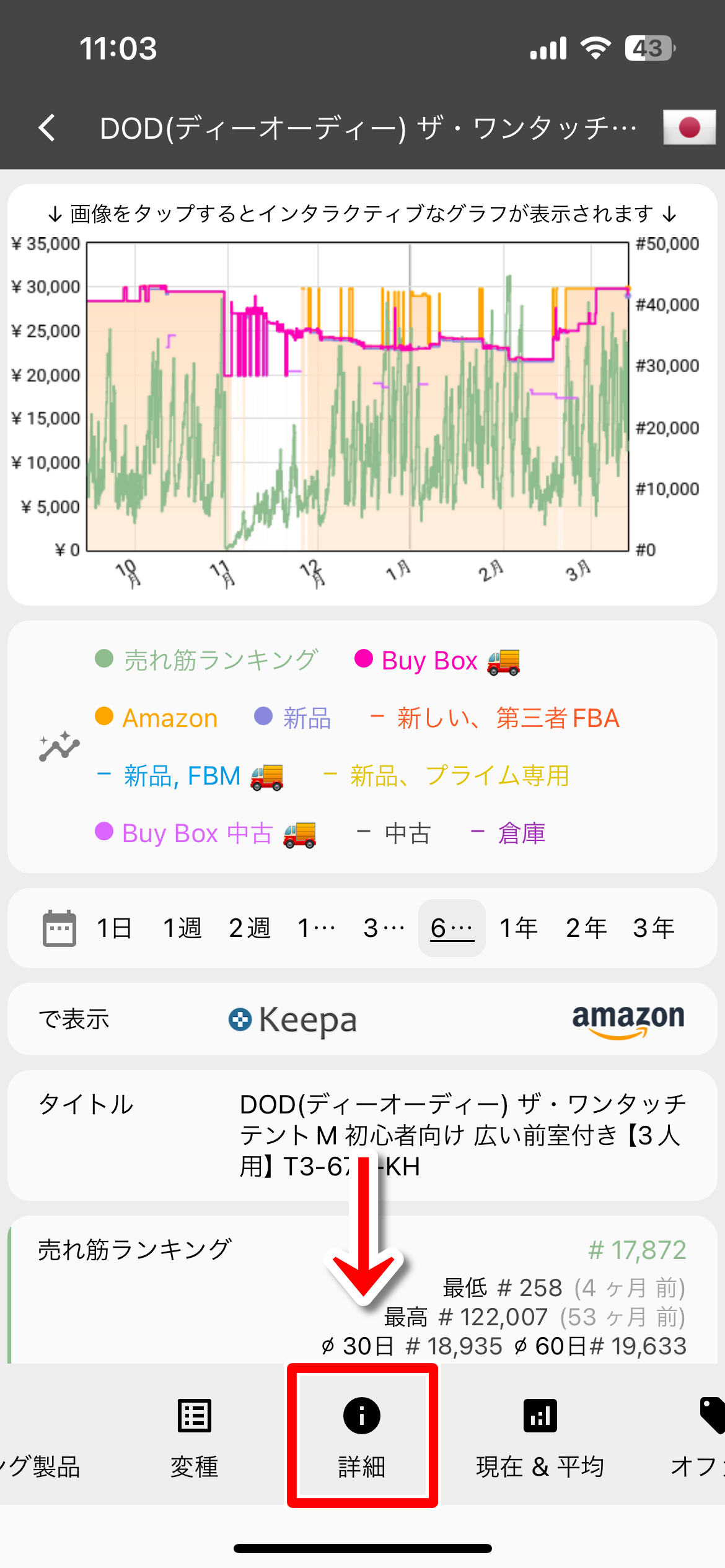
画面下『詳細』をタップ
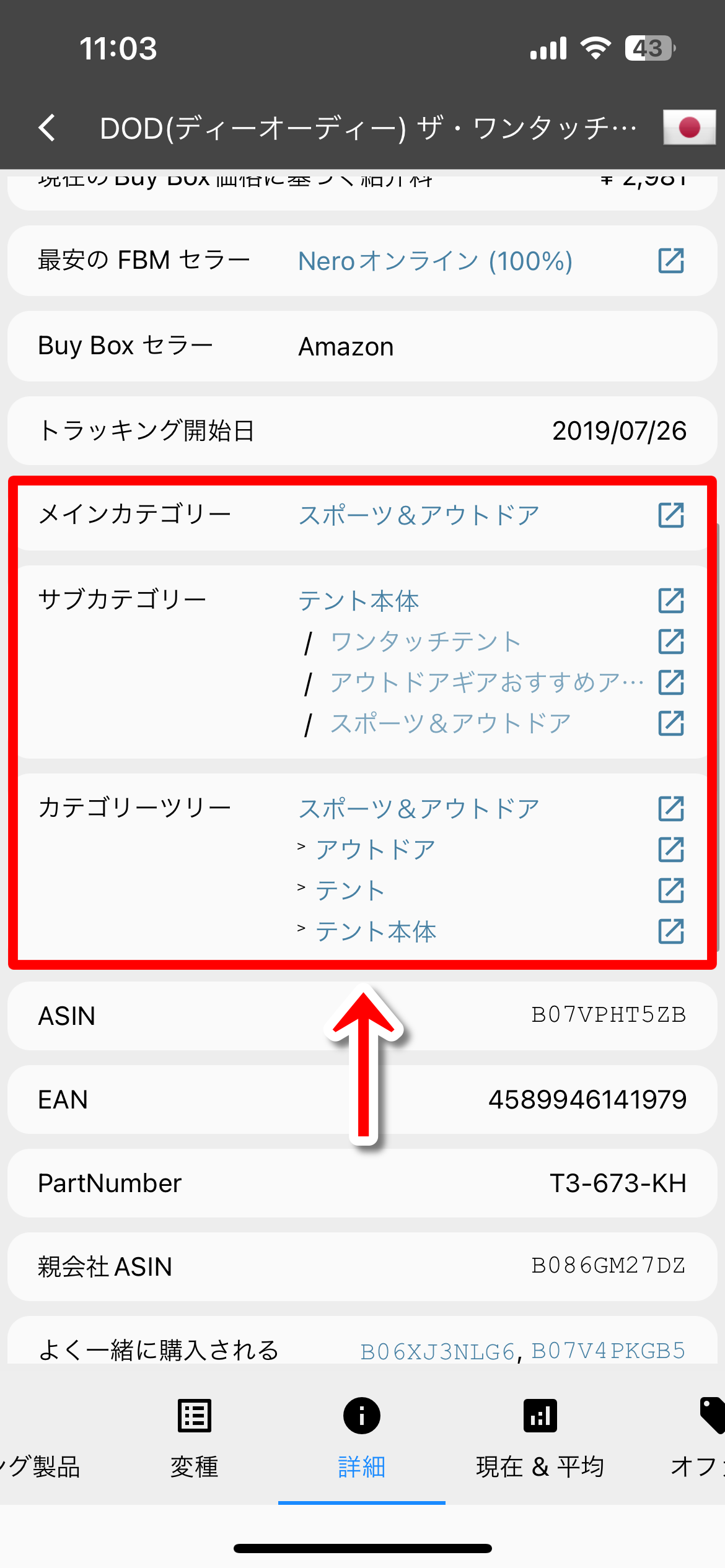
カテゴリーから適切なものを選択
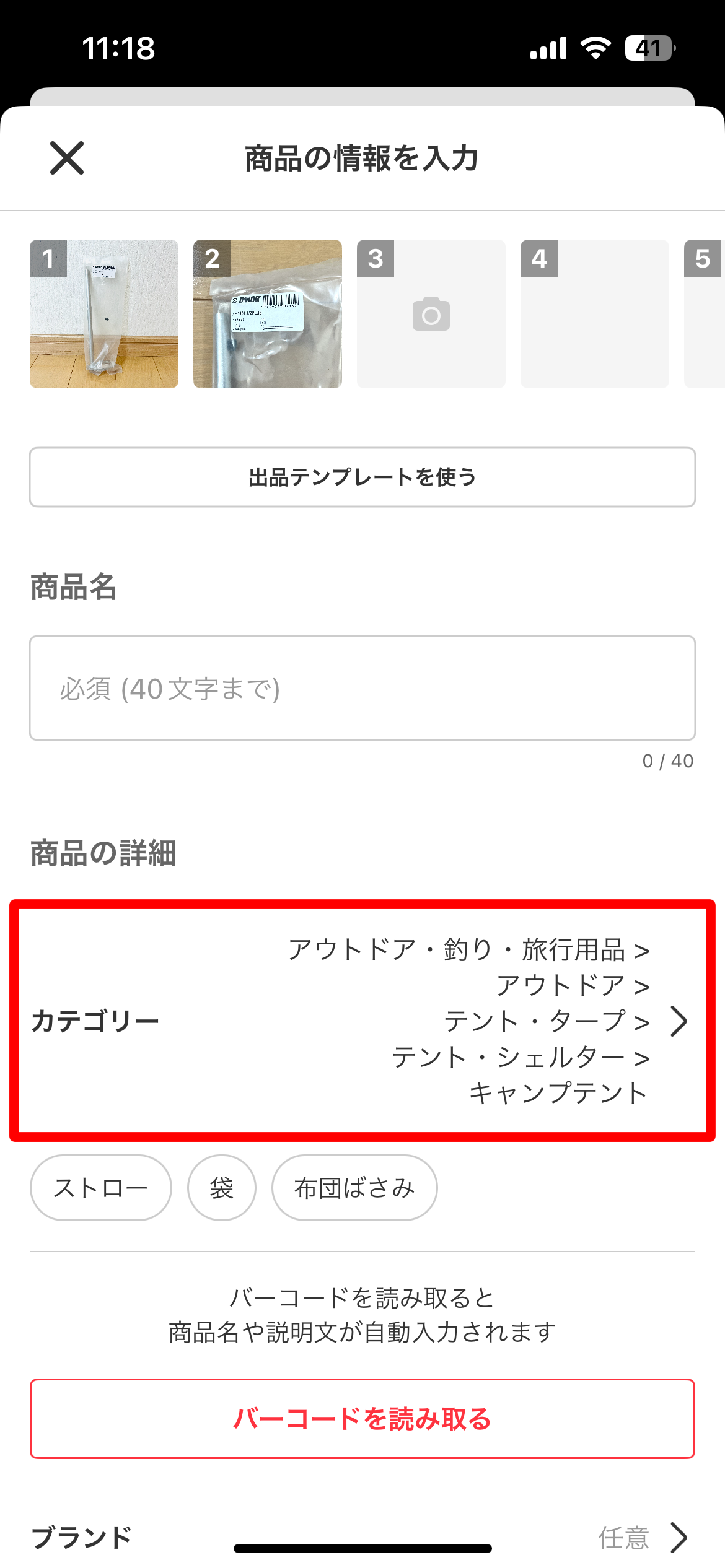
メルカリのカテゴリーに適応させる
③商品の状態
基本新品のみの出品になると思いますが、返品された商品で1度開封跡があるようなものは「未使用に近い」など、臨機応変に対応してもらえると助かります。
わからない場合は聞いてください。
④商品の説明
まず実際に売れた商品の説明文を紹介。
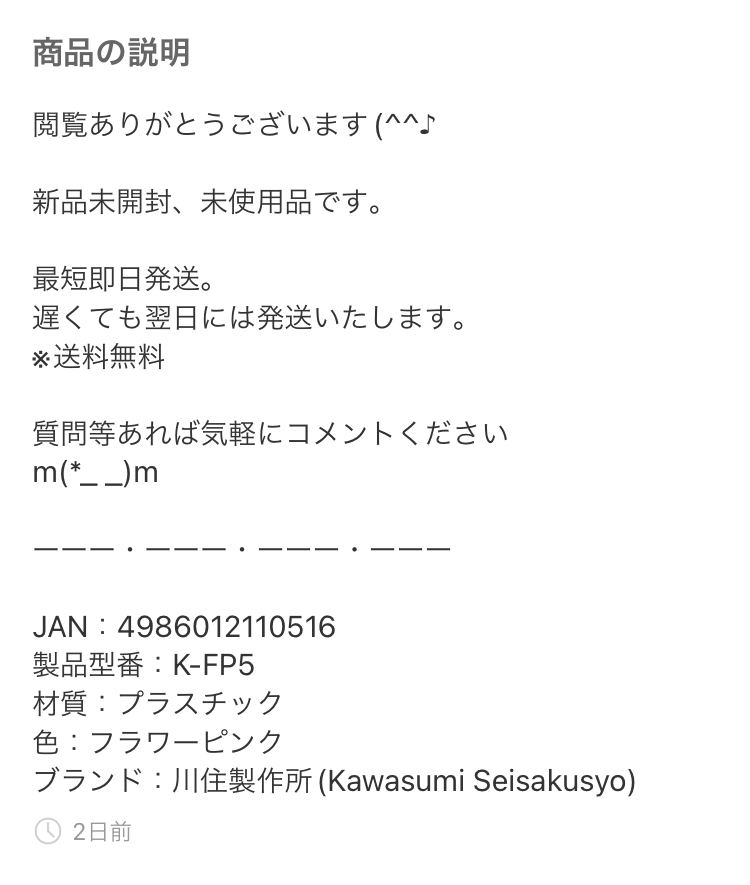
テンプレートを用意しているので、基本的にはそれに当てはめてもらう感じで大丈夫です。
[テンプレート]
閲覧ありがとうございます(^^♪
こちらの商品は新品未使用の未開封品です。
(↑ここは商品のコンディションによって変えてください)
最短即日発送。
遅くても翌日には発送いたします。
※送料無料
質問等あれば気軽にコメントください
m(*_ _)m
ーーー・ーーー・ーーー・ーーー
(商品の詳細情報追加)
次に、商品の詳細情報の引用元を解説します。
これも結論から言うとAmazonから引用するので、ASINをAmazonで検索してください。
Amazonページから引用できる箇所は2箇所あります。
1つ目、Amazonページ上部の部分。
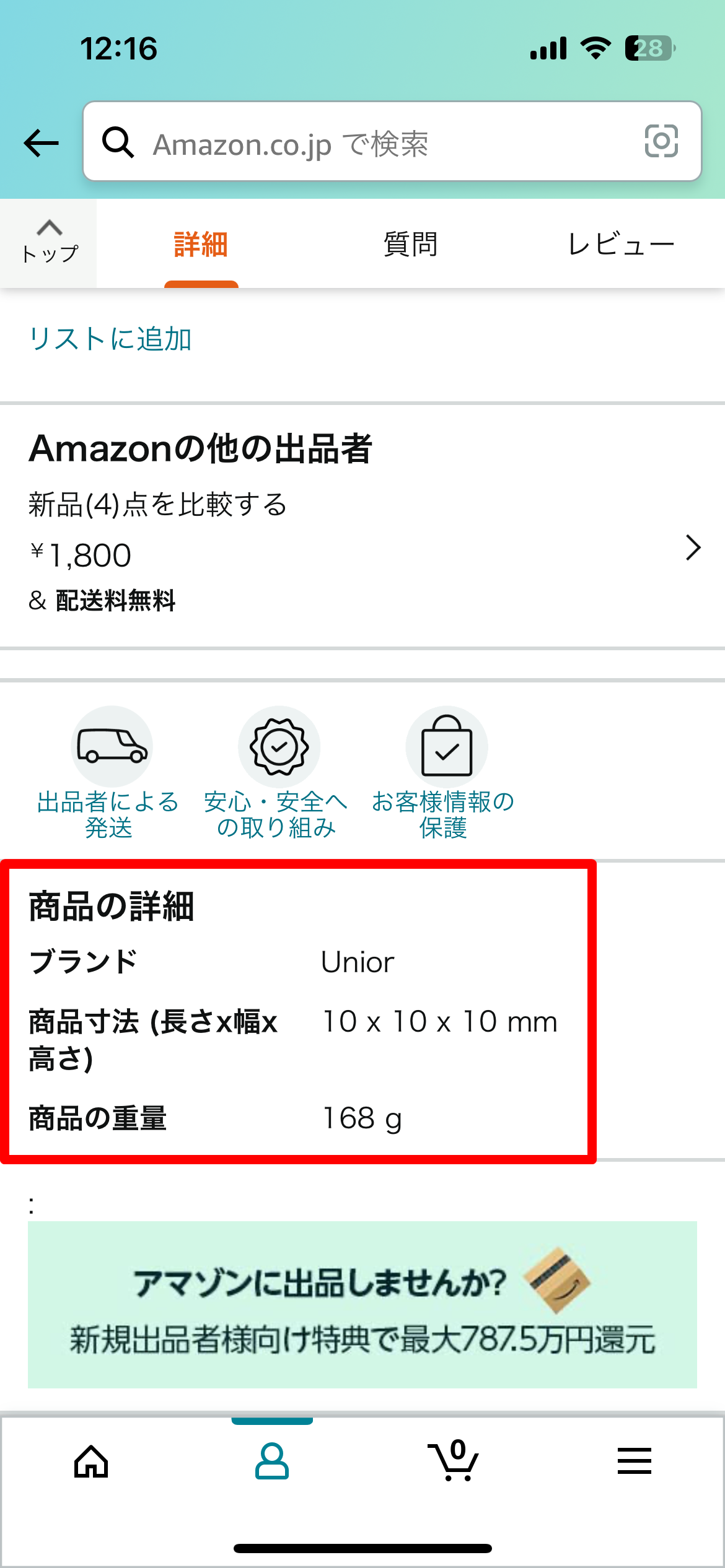
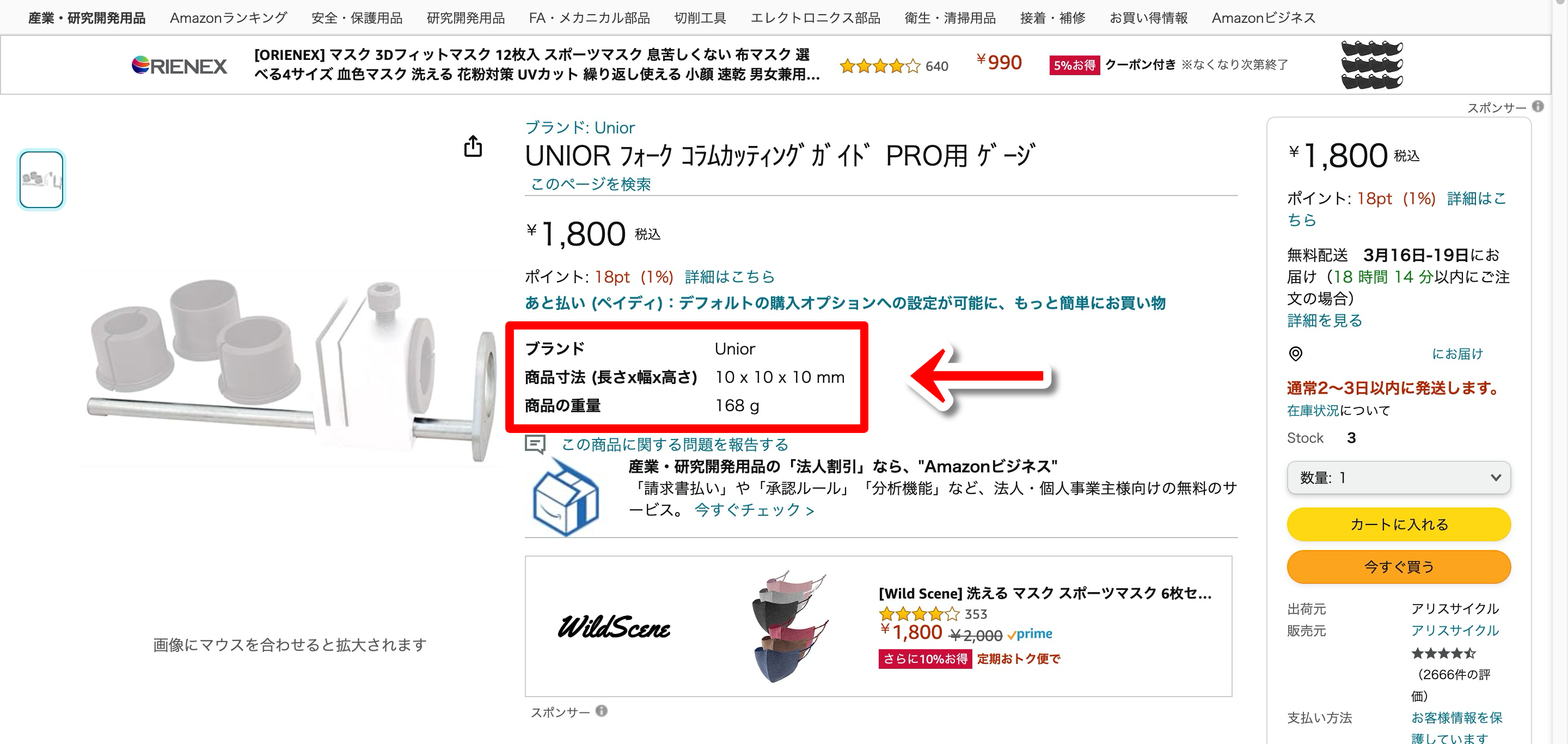
2つ目、ページ真ん中あたり。
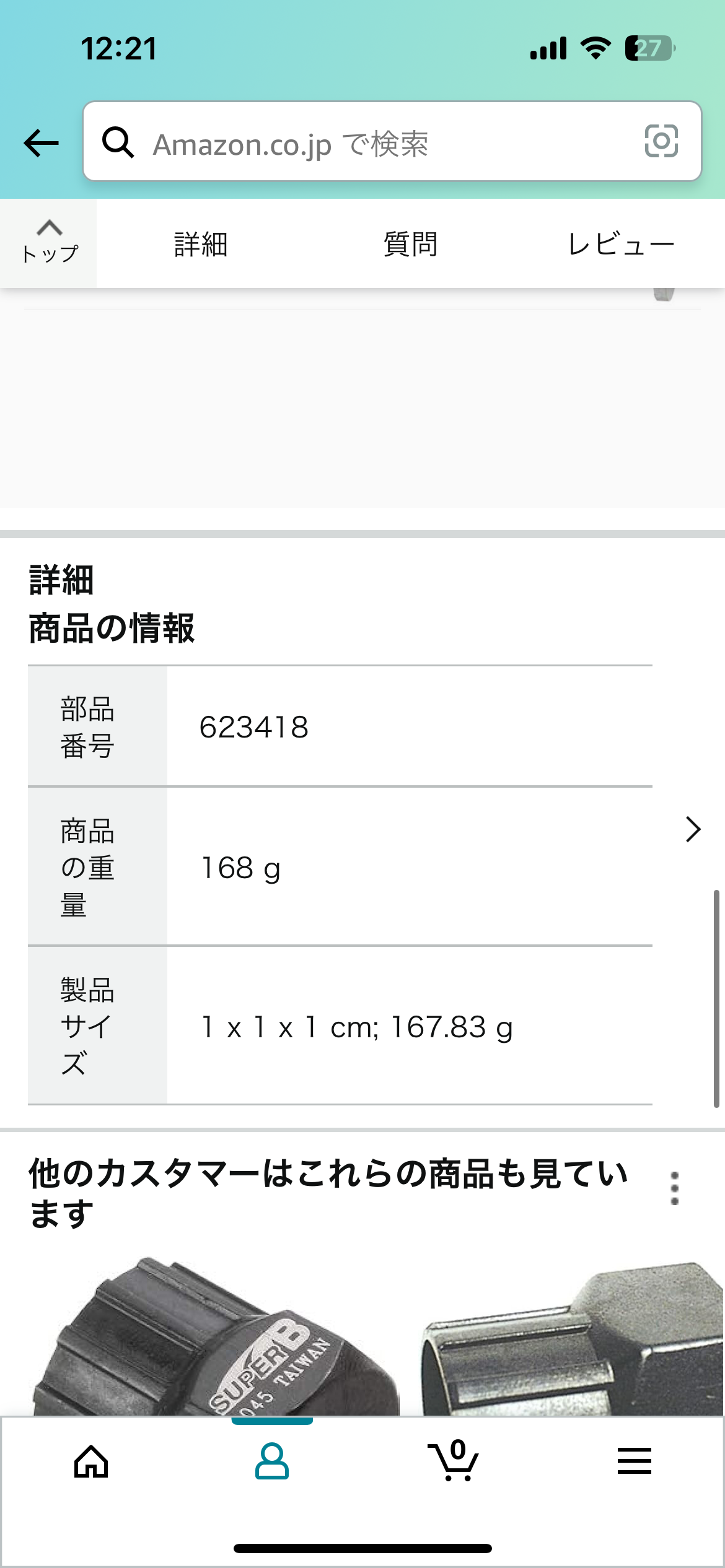
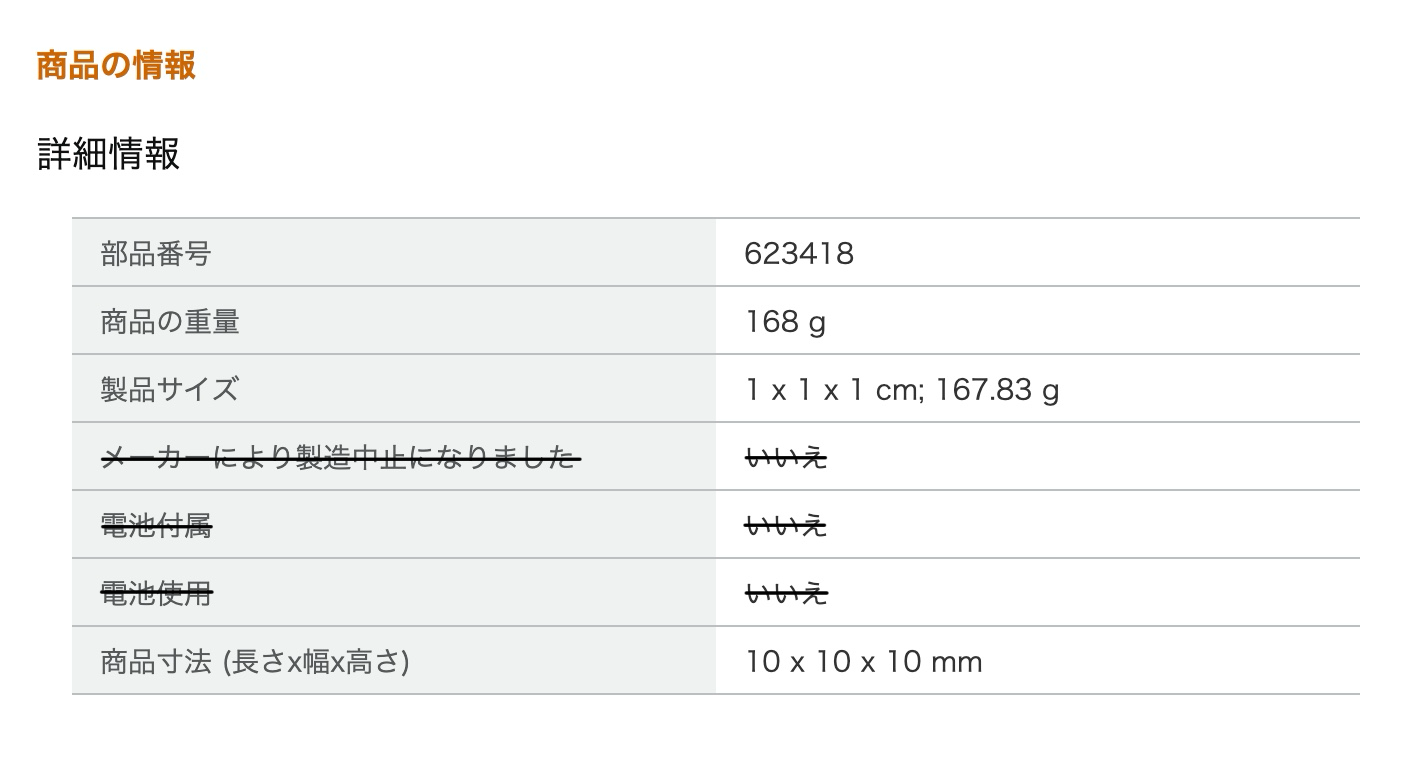
1つ目と2つ目で被っている項目は除外してあげてください。
・JANコード
・ブランド名
・製品型番
・サイズ
・色
この辺りがあれば問題ないです。
ちなみに、かなりニッチな商品でターゲット層が狭い商品は関係ないですが、プリンターや衣類などの大衆向けの商品は、商品の詳細を多めに書いてあげると購入されやすくなったりします。
(主婦さんなどが何気なくメルカリを見てたりするので)
↓こんな感じ↓

これもAmazonページ内のブランド名やサイズが書いている場所の近くだったり、公式の商品ページに詳しく書いてあったりします。
(正直面倒なので全てやる必要はないです。)
⑤配送料の負担
基本的に出品者負担でOKです。
相手負担にするとなかなか購入されなくなります。
⑥配送の方法
ゆうゆうメルカリ便とらくらくメルカリ便がありますが、これは後からでも変更できるので正直どっちでも大丈夫です。
簡単に解説すると、
| 発送方法 | サイズ(厚さ) |
| ゆうゆうメルカリ便 | 小 |
| らくらくメルカリ便 | 大 |
という感じで覚えておけば大丈夫です。
⑦発送元の地域
愛知県固定。
⑧発送までの日数
ここは最短の1~2日を選択。
それ以上にすると売れ行きが悪くなります。
⑨販売価格
これも『売れている商品から真似する方法』で載せた動画を参考に、最近そのコンディションで売れた価格ほどに設定しましょう。
商品情報の入力に関してはこれで終わりです。
購入者対応編
購入前やり取り編
販売した商品は突然購入される場合もあれば、コメントで値下げ交渉される場合もあります。
値下げ交渉された場合の対処法
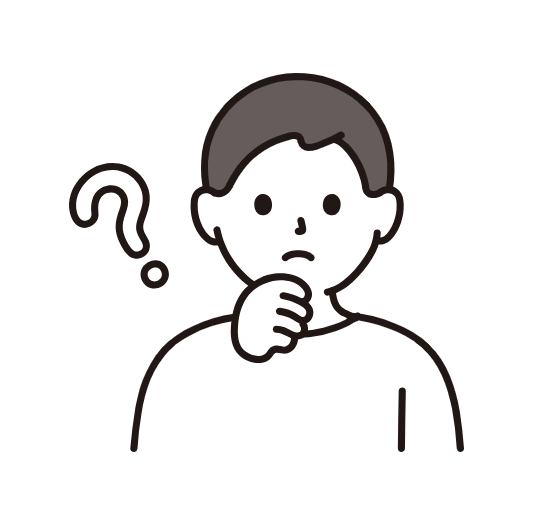
この商品〇〇円までのお値下げは可能でしょうか?
以下テンプレなのでコピペして保存しておくと便利です。
応じる場合
「(購入者名)様、コメントありがとうございます。
ただいまお値下げ致しましたので、そのままご購入いただければと思います。
よろしくお願いいたします。」
応じない場合
「(購入者名)様、コメントありがとうございます。
こちらの商品まだ出品(お値下げ)したばかりですので、現状これ以上のお値下げは考えておりません。
ご希望に添えず申し訳ございません。」
希望価格以上は下げられない場合
「(購入者名)様、コメントありがとうございます。
こちらの商品まだ出品(お値下げ)したばかりですので、(希望販売価格)円でご検討いただけますと幸いです。
よろしくお願いいたします。」
購入後やり取り編
商品を購入後丁寧に挨拶してくれる購入者もいれば、何もない購入者もいます。
相手から挨拶があるないに関係なく商品が購入されたら挨拶のメッセージを送信しましょう。
これもテンプレートを記載しておくので保存して使ってください。
購入後挨拶メッセージテンプレート
(購入者名)様、この度は商品をご購入いただきありがとうございます。
(本日 or 明日)発送予定ですので、少々お待ちいただけますと幸いです。
短い間ですが、何卒よろしくお願いいたします。
商品の発送手続きが完了したら発送通知を送信してください。
発送通知というのは、商品を発送したということを伝える役割があり、取引後に受取評価をしてもらうためにも必要なステップとなっているので忘れず行いましょう。
なお、発送通知送信後にもメッセージがあるとより丁寧さが増し、良い評価にもつながります。
発送通知後送信メッセージテンプレート
(購入者名)様、お世話になっております。
ただいま商品の発送手続きが完了しましたので、到着までもう少々お待ちいただけますと幸いです。
引き続きよろしくお願いいたします。
ここまで完了したら、あとは購入者からのアクション待ちとなります。
購入者が商品を受け取り、相手が無事受け取ったという旨を「受け取り評価」というもので表します。
購入者が受け取り評価をすると次は自分が購入者を評価します。
(お互いに評価する感じ)
自身のやることリストに「取引の評価をしてください」という旨の項目が表示されるので、そこから相手の評価を完了したら取引は無事完了となり、このタイミングで売上金がメルカリアカウントに反映されます。
分からない部分があれば随時マニュアルに追加していくので相談してください。
お疲れ様でした!
例)
DOD(ディーオーディー) ザ・ワンタッチテントM 初心者向け 広い前室付き【3人用】 T3-673-KH
⇩
DOD(ディーオーディー) ザ・ワンタッチテントM T3-673-KH
ブランド名 → DOD(ディーオーディー)
商品名 → ザ・ワンタッチテントM
型番 → T3-673-KH